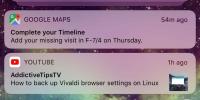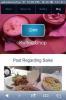Sådan tilpasses musemarkøren på iPadOS
iPadOS 13.4 er nu ude, og det giver udvidet understøttelse af musen og trackpad. De fleste funktioner fungerer ikke, medmindre du bruger en Apple-enhed, men for en almindelig Bluetooth- eller USB-mus har du stadig muligheden for at tilpasse musemarkøren på iPadOS. Sådan gør du.
Tilpas musemarkøren
Først, tilslut din mus til din iPad. Du kan bruge både en Bluetooth-mus, som Apples Magic Mouse, eller en mus, der opretter forbindelse via en USB-dongle, men du har brug for en adapter til at forbinde den til iPad.
Åbn appen Indstillinger og gå til Tilgængelighed. Tryk på 'Pointer Control'. Du vil se hele sektionen dedikeret til 'Udseende'. Under det kan du øge kontrasten til markøren, hvilket gør det lettere at se, eller du kan ændre dens farve.

Farveindstillingerne er begrænsede, men selve markøren er designet således, at du ikke har problemer med at se den, uanset hvilken type app, du arbejder i. Hvis du har problemer, skal du huske kontrastindstillingen nævnt tidligere.

Hvad angår udseendet, er dette den eneste ændring, du kan foretage. Du kan ændre sporingshastighed eller rullehastighed, afhængigt af den enhed, du har tilsluttet. For en pegefelt finder du, at du kan bruge en omfattende mængde bevægelser, ligesom dem, du kan bruge på macOS. Der er også tastaturer med indbyggede trackpads nu tilgængelige fra Apple, og de fungerer lige så godt.
En anden ændring, der er foretaget til markørens udseende i iPadOS, har at gøre med kontekst. Uanset hvilken type app du brugte, eller hvilken slags element markøren var placeret over, så havde den altid det ene udseende, dvs. den lille runde prik. Nu ændrer markøren sit udseende baseret på, hvilken slags indhold den interagerer med.
Et eksempel på dette er tekst; i tekstbokse eller tekstfelter, såsom dem, du finder i et regneark, eller bare i enkle notat-apps, skifter markøren til en caret. Dette gør det lettere at vælge tekst med musen, da du kan se, hvor den er placeret. Vi testede det ud med Google Sheets, og det ser ud til at tage lidt tid at opdage, at det findes i et aktivt tekstfelt.

Det er muligvis nødvendigt, at apps skal opdateres for at imødekomme denne nye funktion, og det kan være grunden til, at der var en forsinkelse mellem markørens udseende. For nu er det den ene kontekstbaserede ændring i dens udseende, vi fandt, men måske er der også andre.
Søge
Seneste Indlæg
Sådan deaktiveres 'Fuldfør din tidslinje' -advarsler fra Google Maps
Google Maps får aktiv adgang til placeringsdata, når du bruger appe...
M.dot: Den bedste måde at oprette et mobilt websted ved hjælp af din iPhone
Det siges, at mobile brugere tegner sig for mere end 10% af interne...
Sådan bookes en tweets på Twitter
I de første år var Twitter en god måde at følge nyheder på. Det var...